微軟更新了新的補丁kb4522741之後,我們在安裝的過程中遇到了安裝失敗的情況。小編覺得這種情況可以重新下載安裝補丁,或者是在命令提示符中使用命令代碼進行問題修復,其它幾種解決方式以及詳細步驟一起來看看小編是怎麼做的吧~


根據情況可能不同,小編準備了五種解決方案
#第一個方案:
1、檢視、、、是否為正常開啟的狀態。
2、C碟空間預留確保25GB以上。
3、如果有外接設備,將外接設備移除。
4、把這個資料夾刪除,建議做一個檔案備份。
5、如果有,打開第三方防護以及優化軟體,查看優化項目清單裡面是否有系統服務,將優化項目還原。
6、是否有安裝,,卸載再查看。
7、安裝有某些外掛程式也有可能導致此問題出現,卸載排除一下問題。
第二種方案:
重新下載安裝補丁
在我們下載補丁的過程中可能就會遇到檔案損壞的情況,所以破損的補丁安裝包是無法安裝成功的。
這種情況下可以嘗試重新下載一個補丁安裝包重新安裝。
第三種方案:
更新升級最新的.net framework(目前是4.8版本)
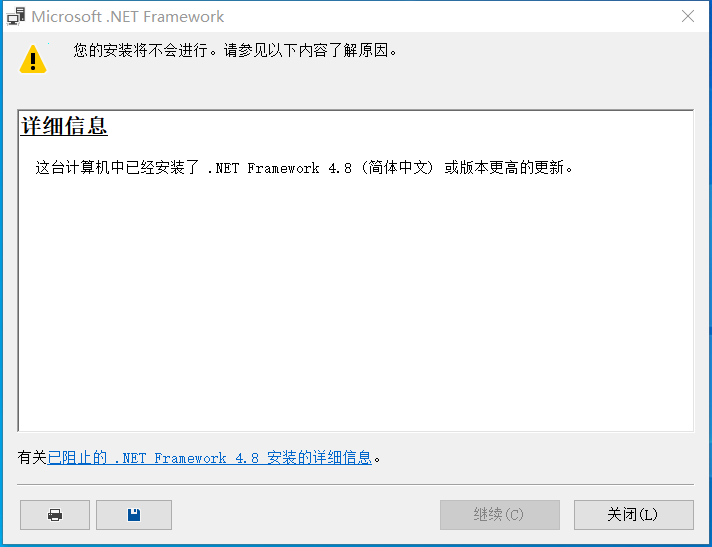
#第四個方案:
1.點擊開始按鈕>輸入cmd>右鍵點擊搜尋結果中的"命令提示字元">以管理員身份執行
2.在開啟的命令提示字元視窗中運行:
net stop wuauserv
net Stop cryptSvc
ren C:\Windows\SoftwareDistribution SoftwareDistribution.old
ren C:\Windows\System32\ catroot2 catroot201d
net Start wuauserv
net start cryptSvc

以上是如何處理kb4522741補丁安裝的錯誤問題的詳細內容。更多資訊請關注PHP中文網其他相關文章!




